
【Amazon】ログアウトって必要なの?あなたの疑問に答えます!
Contents[OPEN]
スマホの手順(ブラウザ)
次に、スマホのWebブラウザアプリからAmazonの公式ページにアクセスし、アカウントをログアウトする方法を説明します。
ホーム画面にある「Safari」アプリを開きましょう。
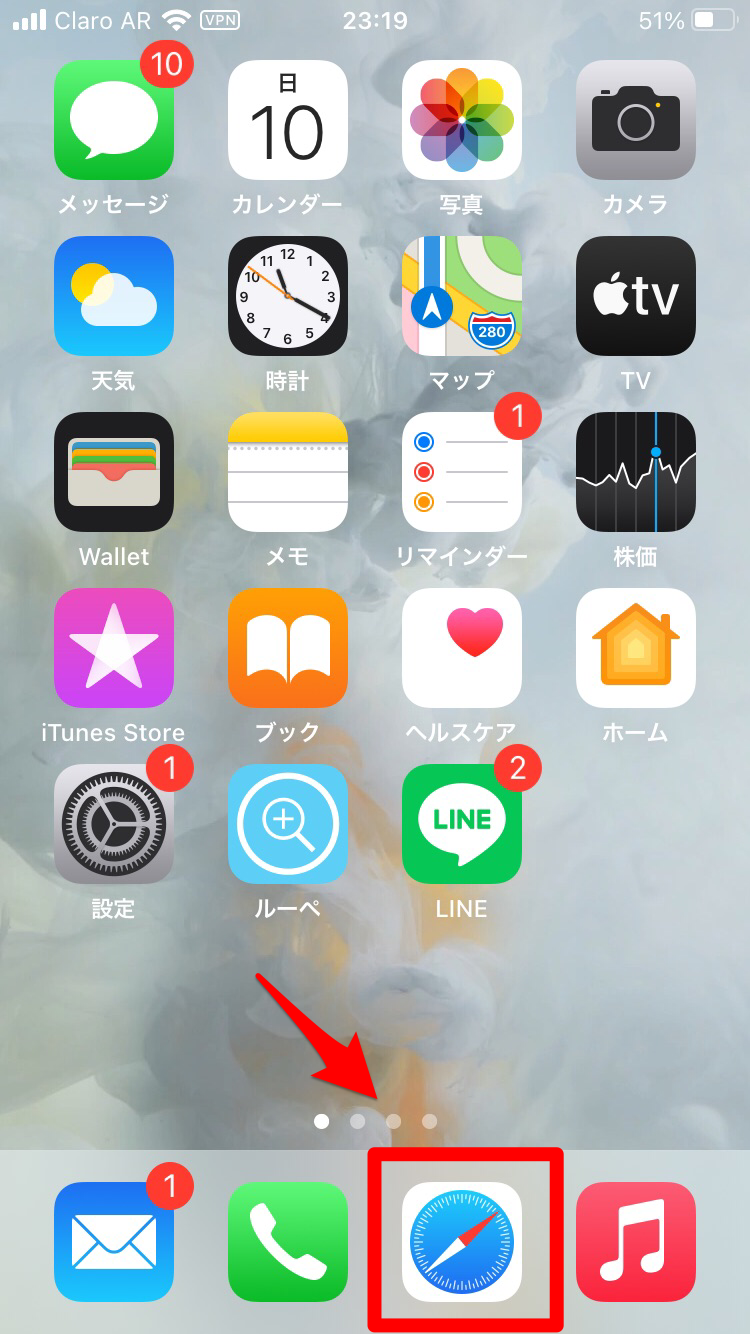
「Safari」アプリが立ち上がるので、検索フィールドに「Amazon」と入力します。候補一覧に「アマゾン」が表示されているのでタップしましょう。
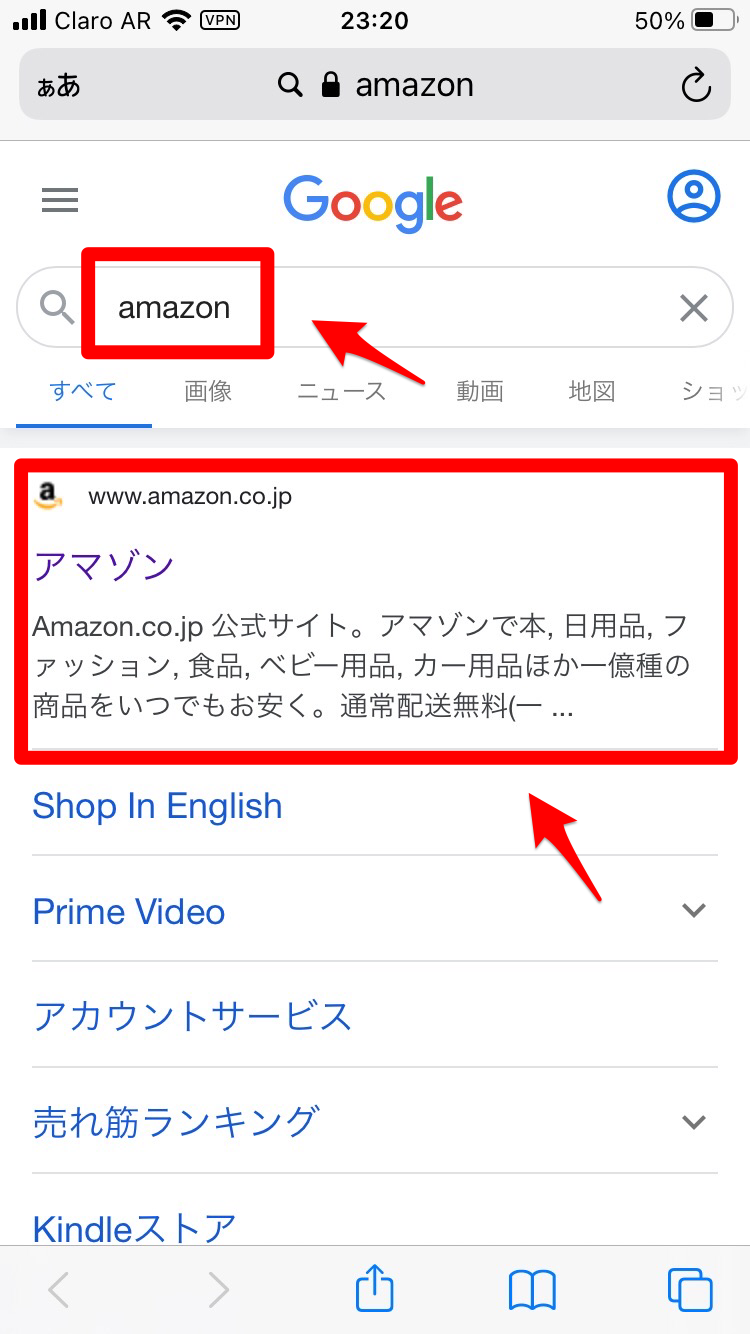
Amazonの公式ページが立ち上がります。画面の左上に「≡」があるのでタップしましょう。
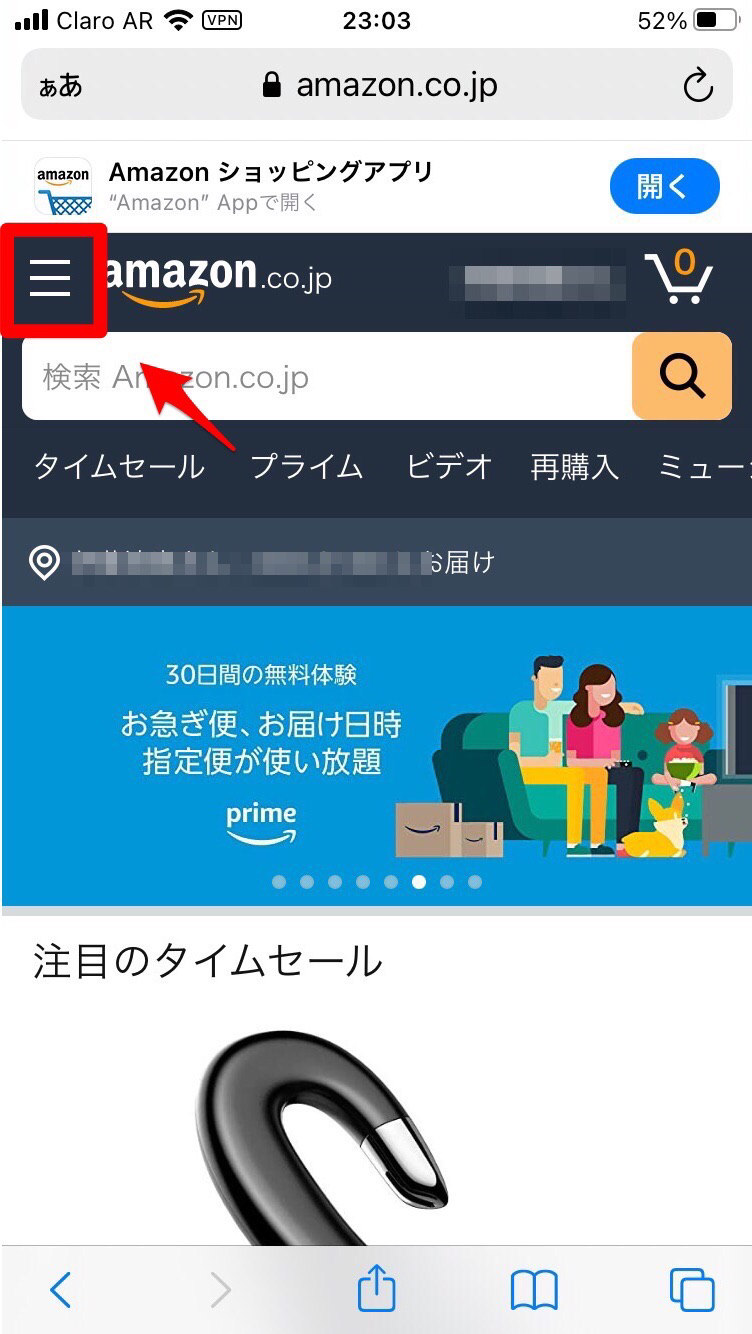
メニューが表示されます。表示されているメニューを下に向かってスワイプしましょう。
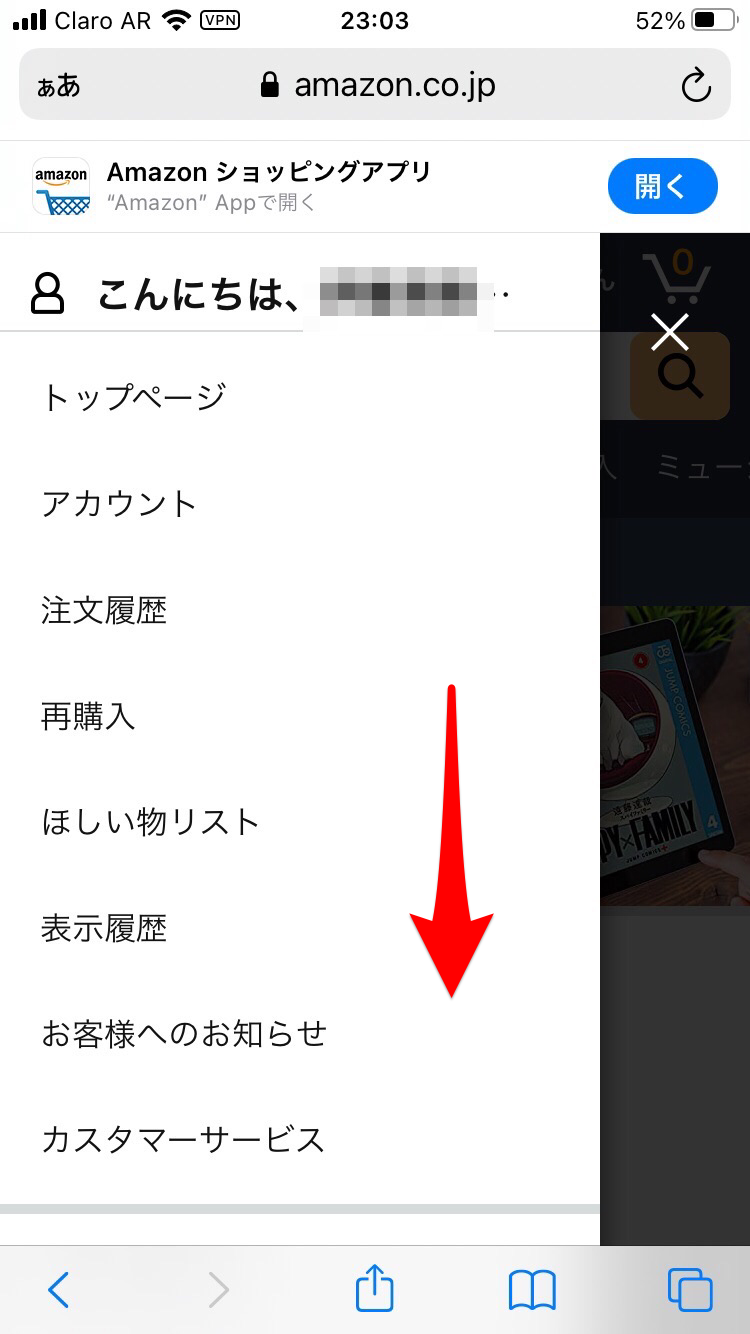
メニューの一番下に「ログアウト」があるのでタップしましょう。これでログアウトできます。
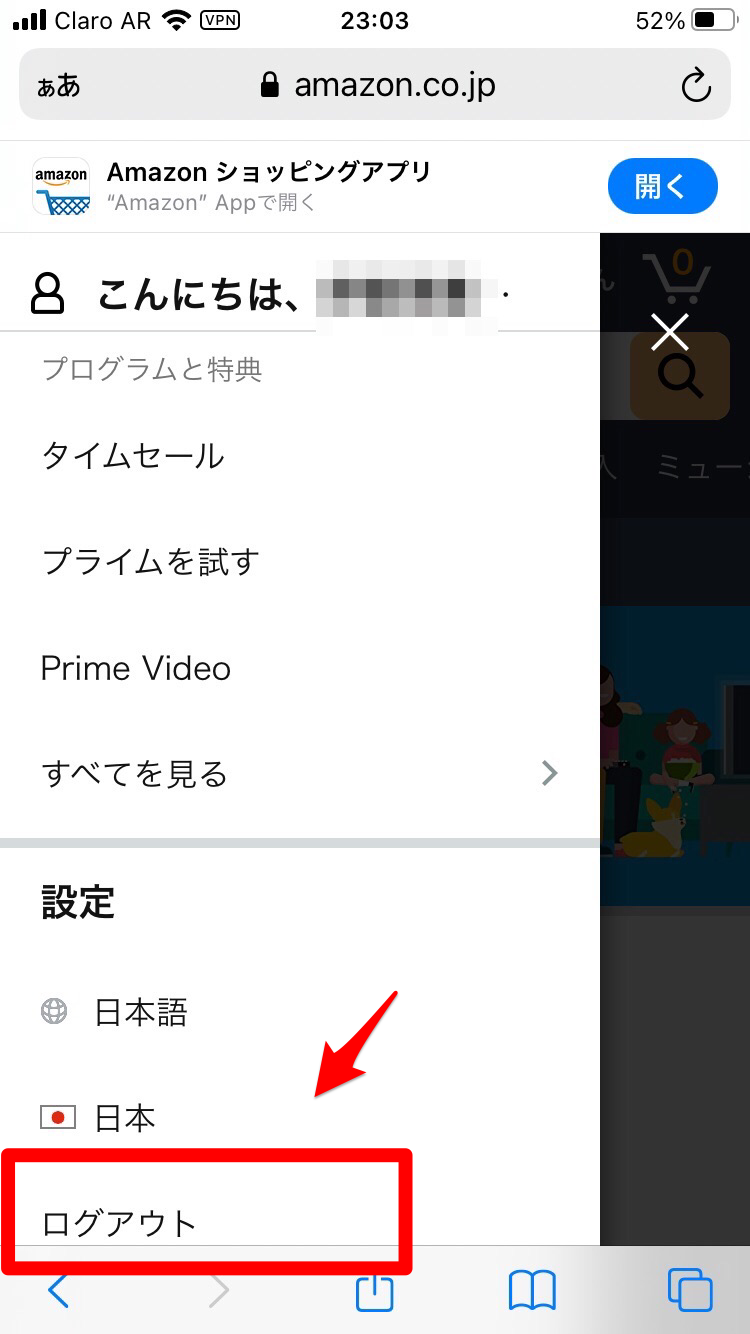
PCからの手順
次に、PCのWebブラウザからAmazonの公式ページにアクセスし、アカウントをログアウトする方法を説明します。
PCのWebブラウザを立ち上げ、Amazonの公式ページを開きましょう。画面の右上に「・・・さん アカウント&リスト」があるのでタップしましょう。
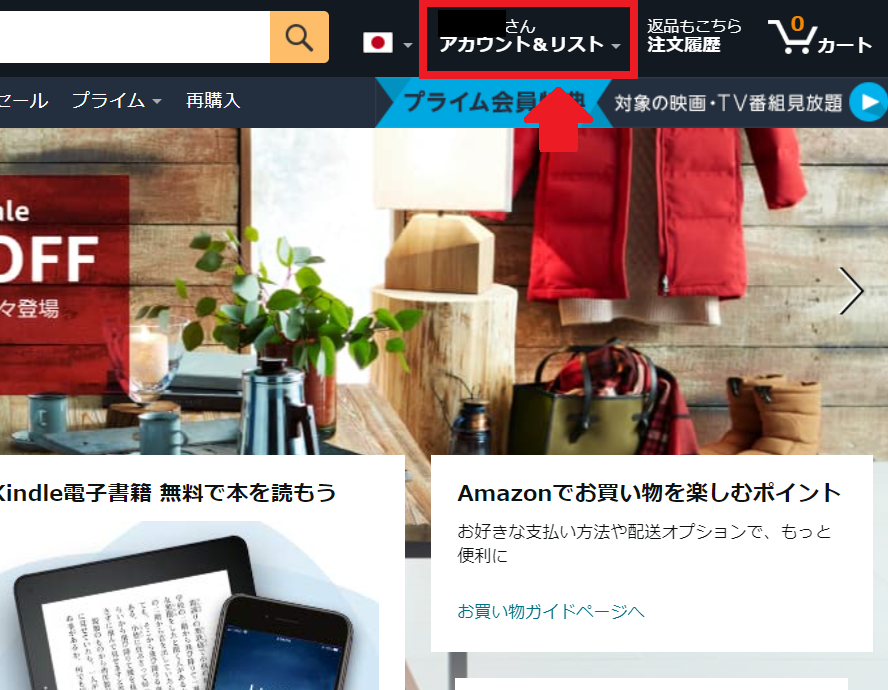
プルダウンメニューが表示されます。表示されているメニューの一番下に「ログアウト」があるのでタップしましょう。これでログアウトできます。
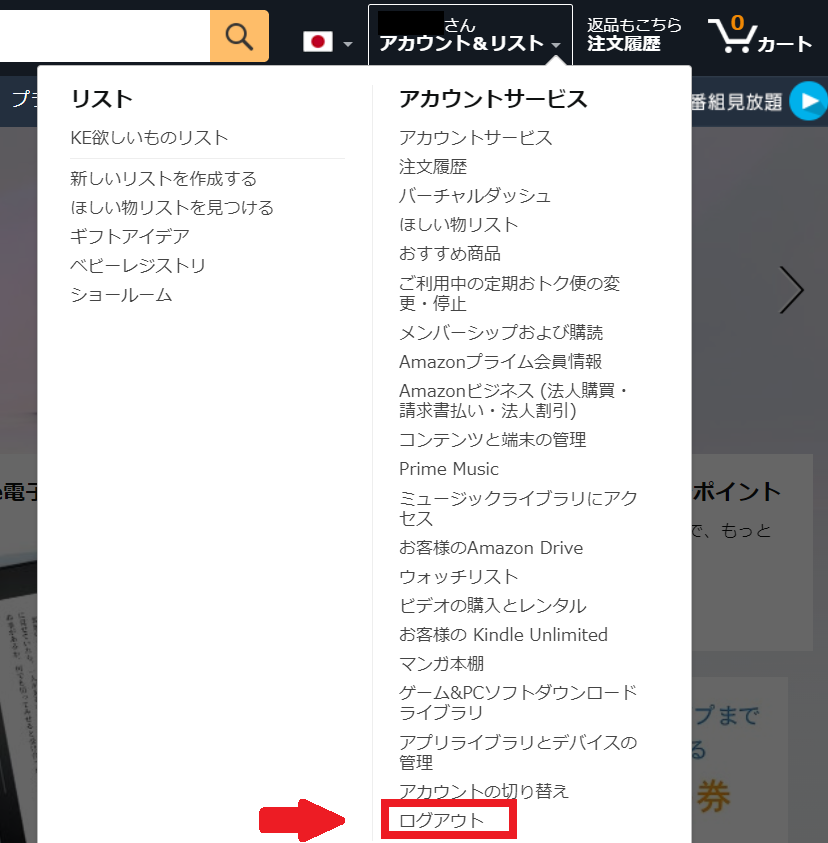
【Amazon】ログアウトできないときの対処方法
Amazonのアカウントをログアウトする必要性とその方法についてはこれで分かりました。
大切な個人情報を守るために、Amazonでのネットショッピングを楽しんだ後は必ずログアウトしたいですが、稀にログアウトできないという問題が生じる場合があるようです。
2つの原因と対処法を紹介します。
オートコンプリート機能の設定を確認する
Amazonのアカウントをログアウトできない場合の対処法として、最初に紹介するのは「オートコンプリート」機能のチェックをすることです。
「オートコンプリート」は、検索サイトやログイン画面などで過去に入力した情報を記憶して、予測表示をしてくれる機能のことです。
PCのWebブラウザを立ち上げて検索フィールドに関連ワードを入力すると、関連ワードを完全に入力する前に候補のワードが自動的に表示されることがあります。
また、URLを直接入力する場合も入力途中で過去の履歴に基づいて候補のサイトが自動的に表示されることがあります。これらはすべて、「オートコンプリート」機能が「ON」になっていることが原因です。
便利な機能ですが、「オートコンプリート」機能が「ON」になっているとログイン情報を記憶してログアウトできない場合があるようです。
「オートコンプリート」機能を「OFF」にしてログアウトできるかどうかを試してみましょう。設定方法を説明します。
PCのGoogle Chromeを開きましょう。画面右上にある「︙」をクリックします。プルダウンメニューが表示されるので「設定」をクリックしましょう。
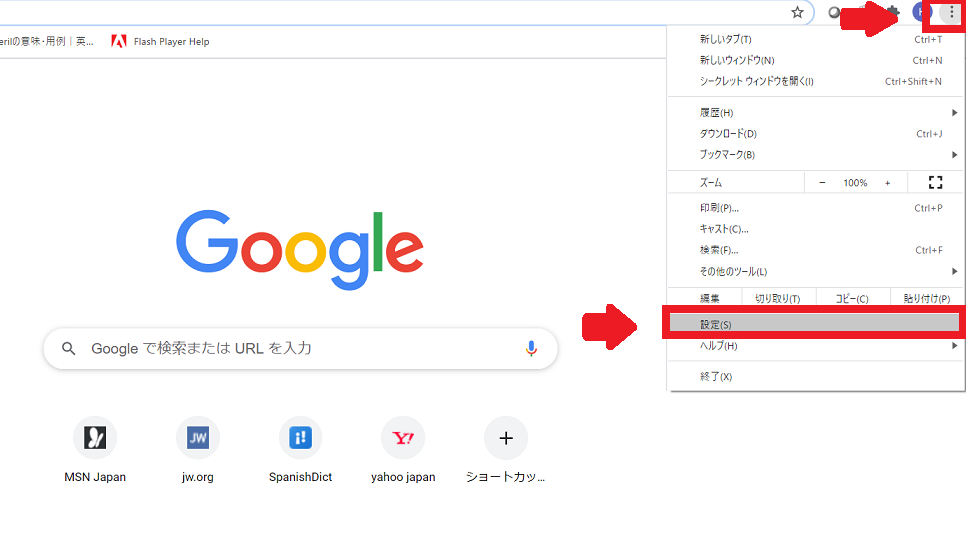
「設定」画面が立ち上がります。表示されている項目の中に「自動入力」があり、その中に「パスワード」があるのでクリックしましょう。
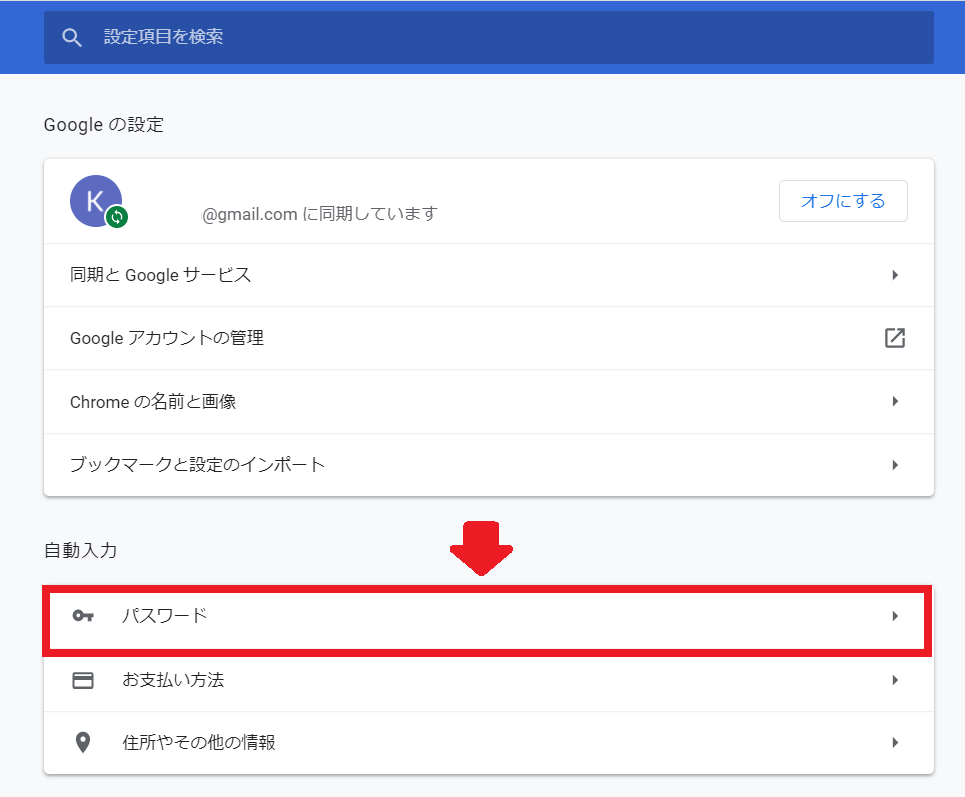
「パスワード」画面になります。表示されている項目に「パスワードを保存できるようにする」があるので「OFF」にしましょう。これで「オートコンプリート」機能が「OFF」になります。
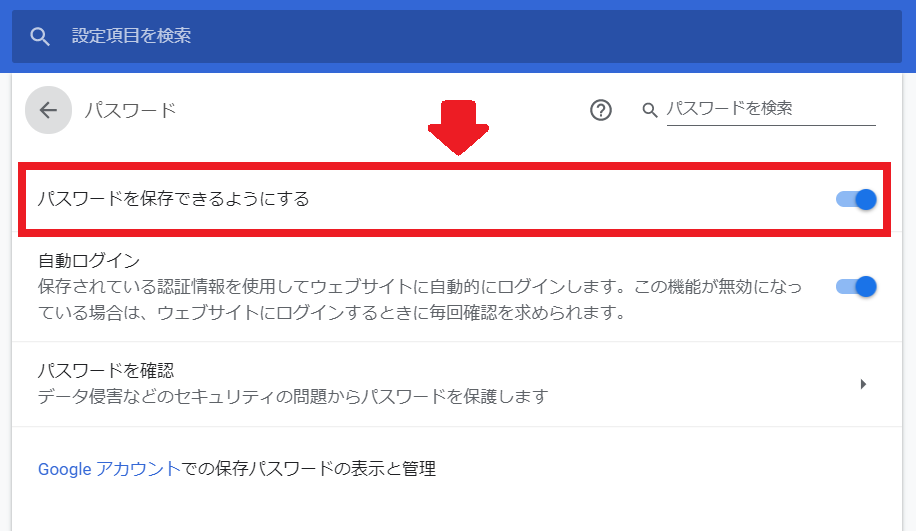
セキュリティソフトを確認する
Amazonのアカウントをログアウトできない場合の対処法として、2番目に紹介するのはセキュリティソフトを確認することです。
ウイルス対策ソフトウェアにはいろいろなものがあります。販売されているウイルスソフトウェアの中には、ログインを維持した状態にできる自動ログイン機能を搭載したものがあります。
自動ログイン機能が「ON」になっているとAmazonのログイン状態が維持されログアウトできなくなる場合があるので、「OFF」に設定し直す必要があります。